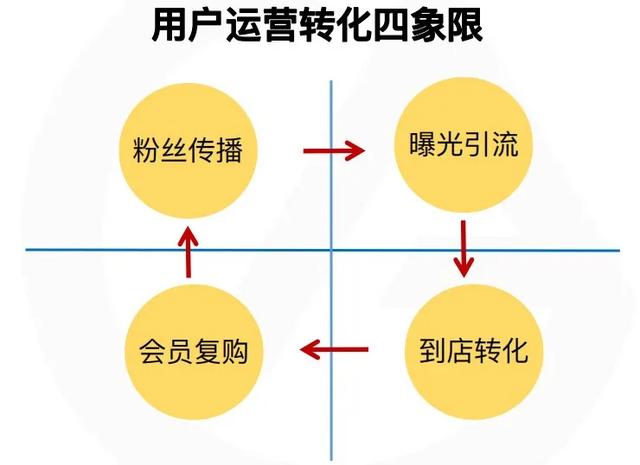wmv怎么转换成mp4?视频不像word一样属于每天都要使用的电脑文件,所以大家对视频文件不是很熟悉,大家知道最多的视频格式可能仅限于mp4,其实视频文件格式的种类非常多,很多都是平时我们几乎接触不到的,例如wmv就是一种视频格式,可能很多小伙伴是第一次听说这种格式吧。wmv是由微软开发发布的视频格式,它的一大特点就是文件体积小,除此之外由于wmv是不常用视频格式,所以会遇到不兼容的问题,不兼容就会导致wmv视频不能打开和使用。
所以为了更方便的使用,我们通常会将wmv视频转换成mp4格式,今天我就来给大家分享wmv转mp4的方法,如果还有不知道如何转换的小伙伴赶紧看下去哦,支持批量转换。
需要借助的软件工具:优速视频处理大师
工具下载地址:https://download.yososoft.com/YSVideos/YSVideos_TTY.exe

wmv格式转mp4详细步骤:
步骤1,先在电脑上下载“优速视频处理大师”软件工具,安装好之后打开使用,我们要进行的是视频格式转换,所以点击左边列表里的【格式转换】功能。

步骤2,点击【添加文件】或【添加目录】蓝色按钮,将需要格式转换的wmv视频添加到软件中,可以批量转换,提高效率。然后设置转换之后的格式,在视频格式右边下拉框中选择“mp4”。

步骤3,先设置输出目录文件夹;然后点击右上角的红色按钮,启动视频格式转换,转换完成之后软件会自动打开输出文件夹,就能查看到转成的mp4视频了。

步骤4,从下图的截图可以看到,软件成功的将wmv视频转成了mp4格式。

视频格式是电脑使用过程中经常遇到的问题,因为视频格式的种类太多,经常遇到因为不兼容而不能使用的情况,所以需要将不常用的视频格式转换成mp4,上面小编介绍的方法不仅可以将wmv转换成mp4,其它格式的视频也可以转换成mp4,一共支持20多种,有需要的可以去试一试哦。关于“wmv怎么转换成mp4,wmv格式转mp4”的介绍就到这里了,你学会了吗。
,